本文主要是介绍rocketmq+rocket-dashboard win10安装部署+注册为Windows服务,希望对大家解决编程问题提供一定的参考价值,需要的开发者们随着小编来一起学习吧!
1.1 首先去官网下载zip包 选择自己需要的版本
下载 | RocketMQ
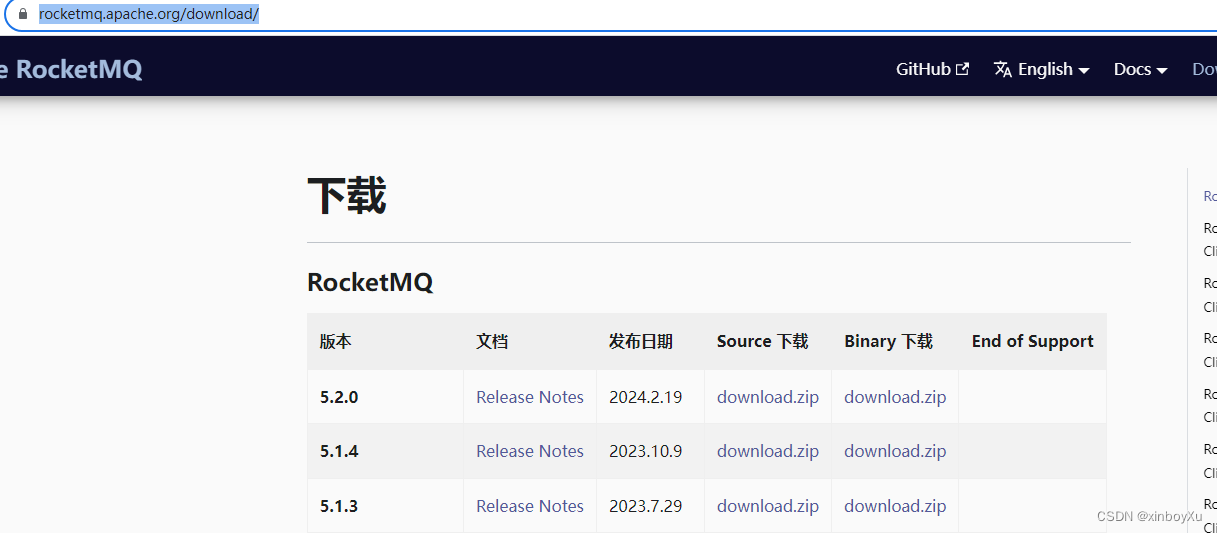
1.2 、下载后,解压到指定目录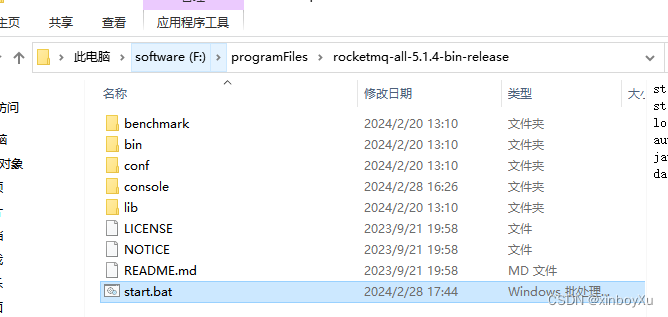
1.3、配置RocketMQ环境变量
注意,看对应的版本需要jdk版本
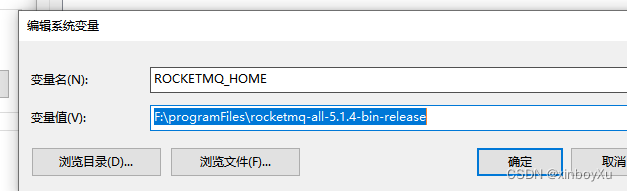
1.4、启动mqnameserver
进入bin目录下,双击启动mqnamesrv.cmd
启动后,弹出cmd窗口,启动成功:

1.5、再启动mqbroker
进入bin目录,打开cmd命令窗口:
输入:start mqbroker.cmd -n localhost:9876 autoCreateTopicEnable=true
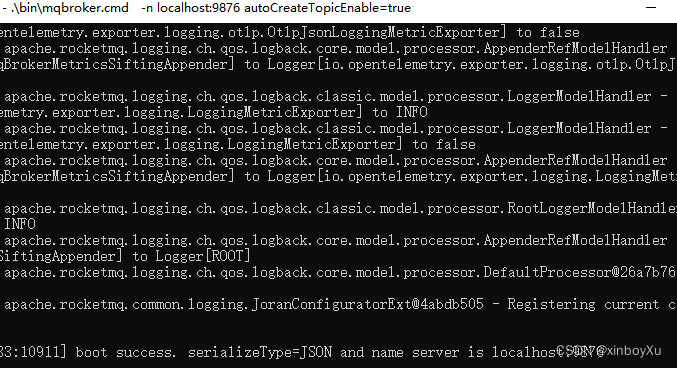
启动后窗口都不要关闭。也可以看设置服务启动。
2.rocket-dashboard安装部署
2.1.准备
打开网址:GitCode - 开发者的代码家园

下载之后进行解压。
我的目录E:\Download\rocketmq-dashboard-master
进入目录 在当前打开打开cmd命令窗口:
执行打包:
mvn clean package -Dmaven.test.skip=true
目录下生成target文件夹,并在target目录下生成 rocketmq-dashboard-1.0.1-SNAPSHOT.jar 包。
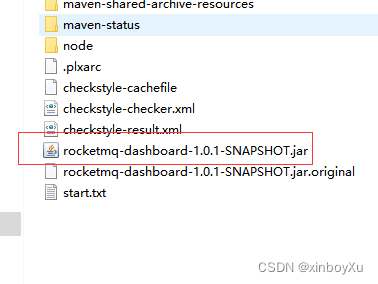
java -jar rocketmq-dashboard-1.0.1-SNAPSHOT.jar > dashboard.log &
如果不需要输入日志:
java -jar rocketmq-dashboard-1.0.1-SNAPSHOT.jar > /dev/null
启动成功后可以根据你自己的配置访问: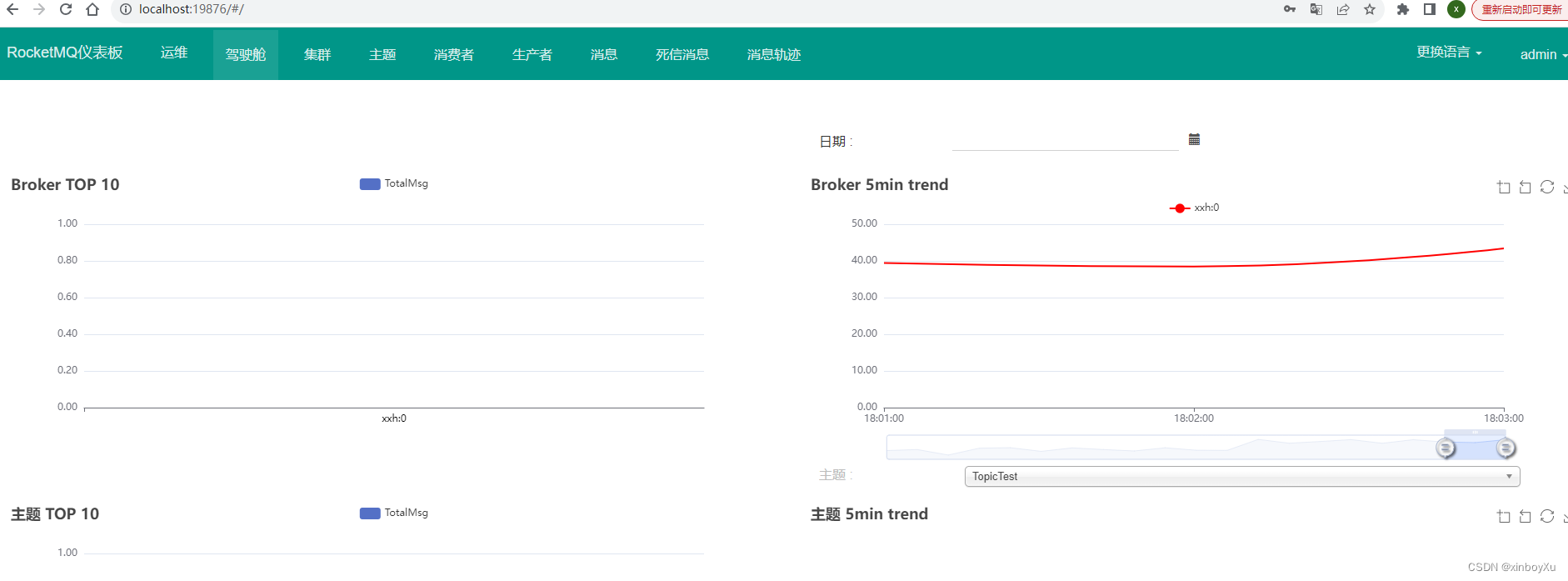
修改:端口号,使用上面方法启动每次修改需要重新打包,也可以直接使用工具,启动项目
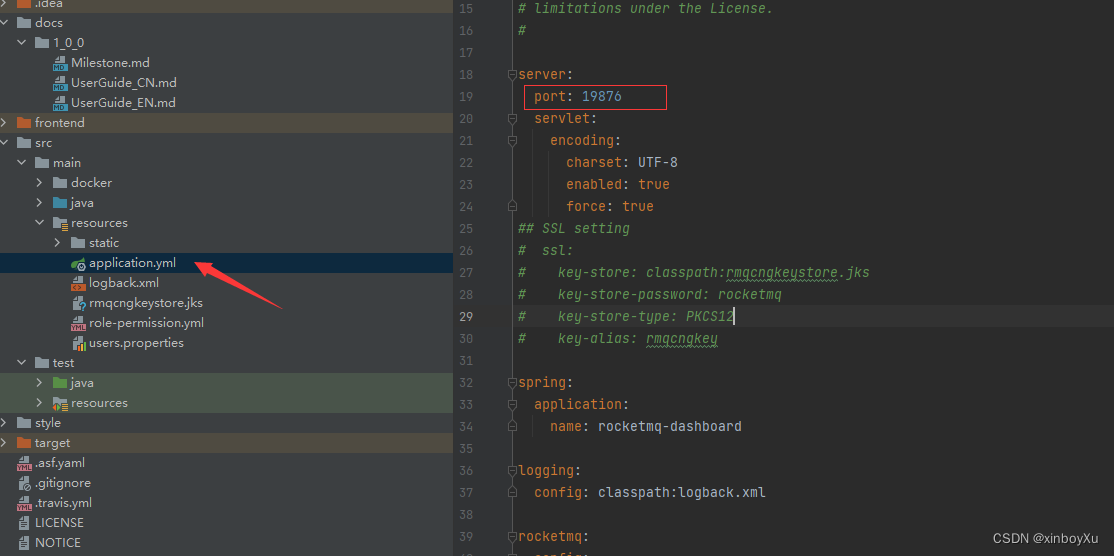
3.RocketMQ注册为Windows服务
3.1 nssm软件下载安装
下载地址:https://nssm.cc/download
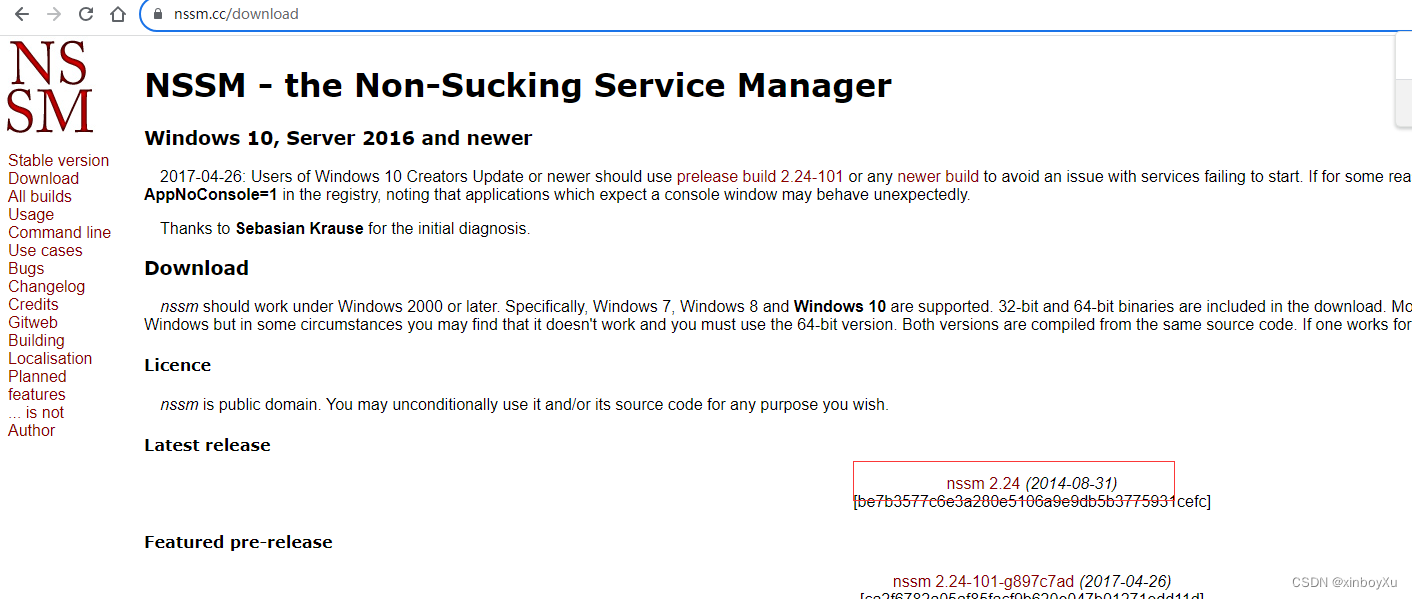
解压安装包再根据自己电脑系统的位数进入目录,在目录处进入windows 命令窗口或直接cmd 到指定的解压目录下执行命令:nssm install RocketMQ (可以先nssm 查询所有命令,install 后面是自己取的服务名称)
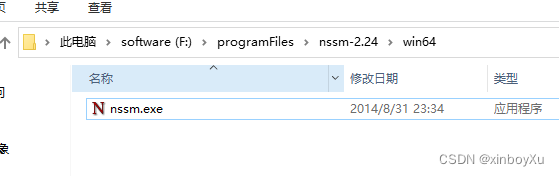
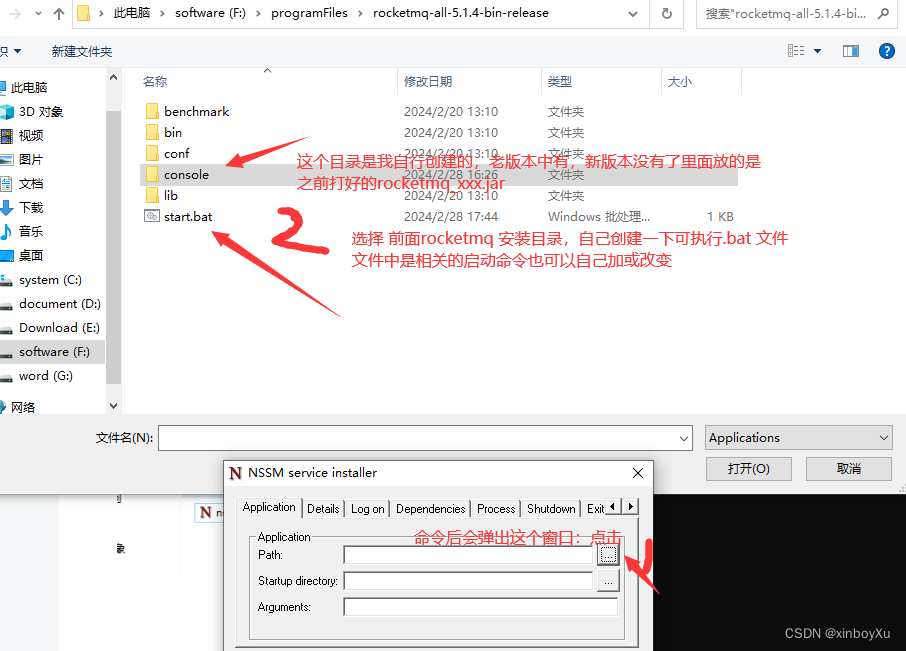
选择好后注册会有相关提示
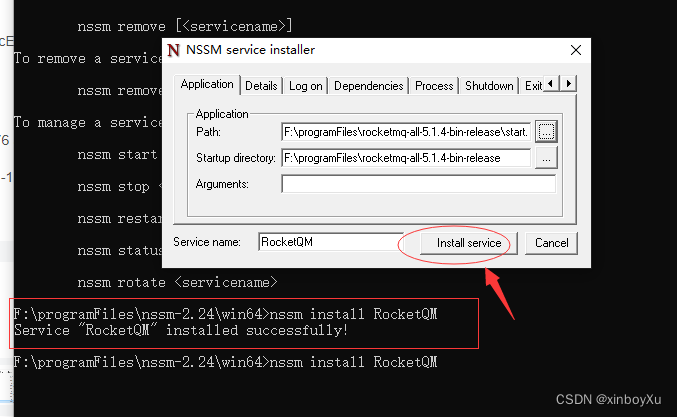
start.bat 中命令(可自行加或对应改变):
start .\bin\mqnamesrv.cmd
start .\bin\mqbroker.cmd -n localhost:9876 autoCreateTopicEnable=true
java -jar .\console\rocketmq-dashboard-1.0.1.jar
启动rocketmq namesrv命令:mqnamesrv.cmd
启动rocketmq broker命令:mqbroker.cmd -n localhost:9876 autoCreateTopicEnable=true
启动rocketmq console命令:java -jar rocketmq-dashboard-1.0.1.jar
3.最后启动服务
win+R快捷键,键入 services.msc
找到自己取名的服务名称启动,也可设置启动类型,之后本地电脑就可以不用每次打那边的命令或单独再启动工具项目了
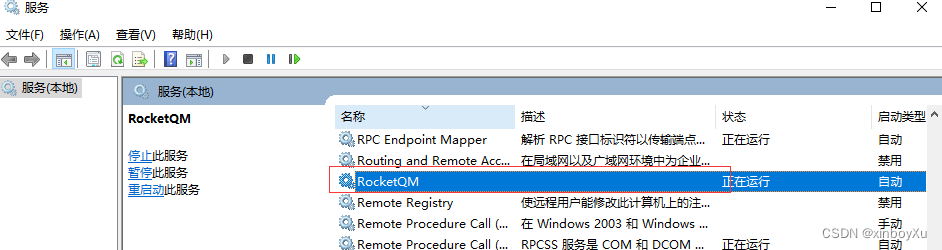
这篇关于rocketmq+rocket-dashboard win10安装部署+注册为Windows服务的文章就介绍到这儿,希望我们推荐的文章对编程师们有所帮助!







